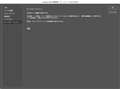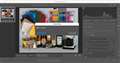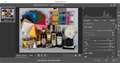LUMIX DMC-GM1K レンズキット
小型化と高品位なボディを実現したミラーレス一眼カメラ
| ¥- | |||
| ¥- | |||
| ¥- | |||
| ¥- |
- 価格推移グラフを見る
- お気に入り登録1597
LUMIX DMC-GM1K レンズキットパナソニック
最安価格(税込):ショップが販売価格を掲載するまでお待ちください [オレンジ] 発売日:2013年11月21日
このページのスレッド一覧(全120スレッド)![]()
| 内容・タイトル | ナイスクチコミ数 | 返信数 | 最終投稿日時 |
|---|---|---|---|
| 1 | 3 | 2025年5月20日 19:40 | |
| 1 | 2 | 2024年11月4日 19:57 | |
| 7 | 13 | 2024年4月19日 13:20 | |
| 7 | 4 | 2023年10月31日 12:18 | |
| 14 | 4 | 2023年11月7日 10:38 | |
| 10 | 8 | 2023年6月15日 16:04 |
- 「質問の絞込み」の未返信、未解決は最新1年、解決済みは全期間のクチコミを表示しています
デジタル一眼カメラ > パナソニック > LUMIX DMC-GM1K レンズキット
GM1惜し
カメラ終活の 迷いのはてに
小ぶりの GM1
ついに売却しつ
そのカメラ惜し
通販の 大手サイトの
画面の隅 ひっそりあるを
ポチッと買ひしは
幾年まへか
終活の 迷いをはらい
よろこびも かなしみも捨て
手放したり
送り出したる いくたの機材
それも 惜しけど
こも惜しカメラ
小ぶりのカメラ
スレッド「SONY機で綴る季節の風景(12月)」においてスレ主様がお使いのZV‐1Fの話題のなかで筋を逸脱、自分のカメラ終活に振れた折、「悔いのない終活を^^」との暖かいことばを頂いてい(書込番号:25936319)たのですがこのような始末に到ってしまいました。軽量コンパクトでレンズ交換ができ大好きなカメラであったのにどうして手放したのか、一時の気の迷いであったに違いありません。
あれこれ学ぶべきこに次の一つがあります。過去フォルダーでGM1による画像を見てみますと手振れ写真が他機と比べて多いようです。小ささと軽さへの油断からでしょうか。もしカメラ終活をいったん中断し新しくカメラを買ったりとかがあるなら自分は機材の大きさと重さへの認識を大いに改めねばならないようです。
え?終活を止め新しいカメラを買いたい?、これ、運転免許を返納したあとドライブがしたくで我慢ならなくなるのと同じではありませんか。ですが有難いことに、カメラを買い直すなど免許再取得の労の比ではありません。心を軽くし、今度こそこの先のことをしっかり考えることにしましょう。
![]() 1点
1点
>laboroさん
GM1、これぞM4/3というカメラでしたね。
メディアもSDカードで取り扱いしやすいです。
後継(風?)のGF10ではマイクロSDになり
小さくてメディアの出し入れがしづらいです。
書込番号:26182765
![]() 0点
0点
とびしゃこさん、お訪ねいただき有難うございます。この機、好みのカメラでありました。
ところで、逸失したという暗い話題がもう一つあります。苦い体験からの結論に急げば、画像ファイル喪失対策として、通常閲覧や作業に使用するHDDあるいはSSDドライブを一か所、別のもう一か所に保存専用と、少なくともこの二か所を設けておくべきだということです。
自分の場合、昔の画像はxp機のHDDに、近年のものはWin10のHDDとSSDに入れており、後者Win10では内蔵と外付けの二様で、一方のパソコンの画像を他方へとコピーしたりの煩雑な作業をたびたびしていました。空になった古いHDDを分解処分したりもあって、2001年から今年の2025年までの間で不注意により2015年ー2020年が消えました。一眼カメラ『みなさんの写真、動画のバックアップ方法は?』で諸氏の開き込みを拝見しましたが、まさしく皆さま方のように配慮しておくべきでありました。
https://bbs.kakaku.com/bbs/-/SortID=26155471/#tab
さて、森鴎外軍医総監のボタンは、まさか兵士の軍靴に踏みつけられ戦地で泥まみれで転がっているということはなく、ひょっとすれば執務野戦テント内の机上に置かれたビロード内張りの書類箱の中に落ちていたりはありえるだろうと勝手な想像をしています。他方、自分の画像は一瞬にして空中に霧散か、または分解したHDDディスクに記録された信号のまま市の埋め立てゴミ処分場で瓦礫に混じって埋もれている、このどちらかです。
GM1のファイルを探しますと公の場にアップ出来るものは僅少です。ここはカメラ掲示板でありますので画像のアップのことを思いますと申し訳なく、残念です。カメラ終活でのことは別として、ファイル喪失については他山の石とでもしていただければ幸いです。
書込番号:26182982
![]() 0点
0点
他スレッドでも書いていますが、
現在の(RAW現像時の)AI-NRの性能向上は凄まじく、
AI-NR任せで現像させるだけで、かなりのレベルの画像が得られます。
高画質のJPEGが簡単に手に入る感覚です。
またAI-NR現像でISO感度画質は2段分は綺麗に仕上がるので、
デジカメ性能の内高感度特性に関しては現行機種に迫ります。
となるとAF速度や動画性能などが必要で無い限り、
もしくは物理的に故障した場合で無い限り、
何も新しいカメラに買い換える必要性を感じません(ーー;
現在SDカードも64GB程度で1000円以下と安いですし、
64GBでRAW画像は3000枚ほど撮影できてしまうため、
余程PC性能が貧弱で無いならば、JPEGで撮影する必要を感じません。
なのでカメラを複数台所有してるような人は、
写真管理アプリのつもりでAI-NR搭載RAW現像アプリを購入した方が、
古い機材自体を現行機材の画質で使用できますし、
過去にRAW撮影データがあるならば見違える画質で再現像できます。
マトモなミラーレス一眼が15万円程度はする世の中なので、
現行エントリーPC+AI-NR搭載RAW現像アプリは買えてしまうので、
GM1/5のように他に代替のないカメラの場合は、
そのカメラの良さを活かし続ける選択が良いかもです。
知人のGM5は、センサーユニット保護カバー内の汚れが原因で、
既に代替部品も無いという事で修理不可となったため、
程度の良い中古GM1を探して再購入しましたが、
結局同じようにアプリを更新して現在も愛用しています。
もちろん最新のAF性能などは魅力的ではありますが、
古い機材の(無理のない)生かし方は結構あるので、
処分の前に一考された方が良いかと思います。
書込番号:26185157
![]() 0点
0点
デジタル一眼カメラ > パナソニック > LUMIX DMC-GM1K レンズキット
現行ACR画面(UI)AI-NR適用には「ノイズ除去...」ボタンを押す |
現行ACR画面(UI)「強化」画面で「ノイズ除去適用量」を指定し「強化」を行う |
現行ACR画面(UI)数十秒-数分間の処理後、別DNGが書き出され、現像を続行する |
この板がこの話題について適当なのかはさておいて、
GM1+AI-NRの話題の続きなので、話題の連続性の観点から、
こちらに書き込ませていただきます。
AdobeのRAWエンジン「AdobeCameraRAW(ACR)」が17になりまして、
AI-NRの処理性能などは以前と変わらないのですが、
これまでACRで問題だったファイルの取り扱い(容量)等が改善されるようです。
現在はテクノロジープレビューという取り扱いなので、
正規実装は先なのかも知れませんが、様々な問題点が解決されています。
まず従来方式は、元RAW画像にAI-NRを適用すると、適用レベルを訊いてきます。
適用を開始すると数十秒?数分かけて処理を行い、
元RAW画像とは別のDNGファイルとして書き出され、
そのDNGファイルの現像を行う形になります。
問題点は、
処理に数十秒?数分かかるのに、適用時に決めた処理レベルで固定されるので、
適用レベルを変更したいときには再度数十秒?数分の処理を行った上に、
また新しい別のDNGファイルが書き出されることです。
また元ファイル「AAA.rw2」の容量に対して、
AI-NRを適用した「AAA--強化-NR.dng」は、
元のRAWと、AI-NR適用RAWの2つのデータを含むため、
ファイル容量が2倍程度になります。
2つのデータを含むのは、ACRのAI-NR非対応RAW現像アプリで開くときに、
元RAWデータの方を開かせる必要があるためと思われます。
このように幾つかの致命的とも言える問題点があったため、
僕はAI-NRを適用する=仕上げるRAWはLightroomClassicでオリジナルで書き出し複製し、
複製したRAWにAI-NRを適用し、フィニッシュ用の処理済みDNGを作成してました。
この方法だと新たに出来たDNGファイルをLightroom側のカタログ内に収容せずに済み、
さらに何度かACR上でDNGファイルを作り直しても、
最終段階で任意のDNG以外捨てるのが容易だからです。
![]() 0点
0点
ACR17の環境設定:テクノロジープレビューで「新しいAI機能と設定パネル」にチェック |
新ACR画面(UI)「ノイズ除去」チェックボックスにチェック |
新ACR画面(UI)「強化しています...」のプログレスバーが表示される |
新ACR画面(UI)処理終了後は「ノイズ除去・スライダー」で任意の除去率で調整可能 |
これがテクノロジープレビューの新UIで作業すると、
まず、AI-NRの「ノイズ除去」を行うかチェックボックスで選びます。
チェックを行うと、その段階で数十秒-数分のAI-NR適用作業が始まります。
一番大きく異なるのはその後で、
その後に「スライダーで」任意の適用量のAI-NR画像を確認選択できるようになります。
つまり、欲しい適用量のために、数十秒-数分のAI-NRを繰り返す必要が無くなりました。
さらにですが、このAI-NRデータは、
元RAW「AAA.rw2」に対し「AAA.acr」という数MBの別ファイルとして書き出され、
これまでのように倍の容量のDNGファイルが作成されることもありません。
ACRはもともとサイドカーファイル方式と言って、RAW現像時のパラメーターは、
元RAW「AAA.rw2」に対し「AAA.xmp」という、
十数KBの別ファイルとして書き出されていましたが、それがもう一つ増えたイメージです。
この方式であれば、元RAW画像に対しDNG(RAW)が別途増えることもないので、
Lightroomなどでは、AI-NRをごく普通に利用することが可能になります。
この方式はON1 PhotoRAW/NoNoiseなどで採用されていましたが、
やっとAdobeも対応(移行)したという感じです。
Adobeは旧バージョンの処理との統合性のため、
AI-NR処理自体は細かくアップデートしないのですが、
こういう種類のアップデートはもっと行って欲しいですね。
書込番号:25948870
![]() 1点
1点
新UIの大きな利点は上に上げた2点ですが、
実際のRAW現像作業についてだと他にもメリットがあります。
例えばNR処理に対してのシャープ適用ですが、
AI-NRはかなり上手にノイズを消してくれます。
そのため(ノイズと見做して)シャープを掛けない「しきい値」を下げたり、
必要分シャープ値を上げていっても、破綻しにくいです。
そこからさらにAI-NR値を追い込んでいくことで、
AI-NRですら消してしまうディテールを確保したり、
シャープ補正前提でAI-NRを深く掛けてスムーズさを確保できます。
以前のUIのAI-NR値を指定する場合、
ISOに対し経験知的な数値を入れて、処理後微調整する感じですが、
AI-NRを浅くして粒状感を出すなどの調整も容易になります。
まぁ「本来こうあるべきだった」という感じではありますが、
ACRユーザーにとっては大きな改良ですね。
書込番号:25949717
![]() 0点
0点
デジタル一眼カメラ > パナソニック > LUMIX DMC-GM1K レンズキット
まず最初に、僕はAdobeLightroomClassic2024ユーザーです。
で仕事柄いくつかのAIノイズリダクション(AI-NR)アプリを使うのですが、
AdobeCameraRAW16やDxO PureRAW3などそれぞれ一長一短で
最終的には色調の好みとワークフローの統一でAdobe系に落ち着いています。
その中でAI機能が充実したRAW/JPEG画像統合アプリにon1 PhotoRAWがあり、
2023年12月に新バージョンのPhotoRAW 2024 MAXが登場し、
2024年4月にAI-NR機能のNoNoiseが2024版にアップデートされたので、
実力と旧機種の画質向上性能の検証を兼ねてサンプルをアップします。
PhotoRAW/NoNoiseの特筆すべき点に、
RAWデータとPEG画像の両方にAI-NRをかけら編集できる事があります。
ACRやPureRAWはRAWデータにのみAI-NRを適用可能ですし、
TopazはRAW現像機能が限定的でRAW現像を単独では行いにくいです。
従って、JPEGユーザーが将来のRAW撮影を見据えて導入してもいいですし、
JPEGからRAWに移行した人が全ての写真を処理するのにも向いています。
on1製品で鬼門だった低レベルな日本語へのローカライズも、
充分とまでは言いませんが、大幅に改善しているので、
日本語UIでの作業も一応問題なく出来るようになりました。
#英語UIで作業可能な人は、未だ英語UIを使用した方がスムーズでしょうが。
その他に従来通りのAIスケールアップ機能や、
新規にAI自動色調等補正機能なども搭載されているので、
あまり難しいことは覚えたくないがAIの恩恵には浴したい人には最適で、
当然判ってくれば細かい調整も可能な、程良いアプリに仕上がっています
以下使用画像の一部は、IMAGING RESOUCEの許諾を得て使用しています。
![]() 0点
0点
まずはISO3200の画像です
1番目はJPEG撮って出しの画像
2番目はRAWデータをmacOSの標準機能でJPEGに変換しただけの物
3番目はRAWデータをPhotoRAWのNoNoise AI+Tack Sharp AIで自動処理した物
4番目は1番目の画像をPhotoRAWのNoNoise AI+Tack Sharp AIで自動処理した物
です。
2番目の画像は、RAWを特別な処理をせずにJPEGにしたサンプルとしてみて下さい。
また、カラープロファイルなどの違いで色味が異なりますが、
色調を人力で調整して近づけるとAIによる処理能力レベルが判らなくなるので、
差し引いて比べてみてください。
当然細かい調整も可能ですが、今回はAIの自動調整に任せています。
多少Tack Sharp AI機能によるエンハンスが気になる部分もありますが、
この機能は外すことも、加減することも可能なので、ザックリと見てください。
書込番号:25704383
![]() 0点
0点
ISO6400です
JPEG撮って出しは頑張っていると思いますが、
ここら辺からRAW現像アプリの性能が発揮される領域ですね。
書込番号:25704389
![]() 0点
0点
ISO12800の画像です。
GM1などの1600万画素センサーでは、
通常のRAW現像アプリではここら辺が限界ですが、
PhotoRAWのAI処理では実用の範囲に収まっています。
書込番号:25704399
![]() 0点
0点
ISO25600です。
通常状態では緊急用の領域ですが、
PhotoRAWの処理では、一応写真として成り立っていると感じます。
JPEG取って出しに対する処理は、やはりここら辺はキツいですね。
書込番号:25704405
![]() 0点
0点
個人的にはISO1600迄しか使わないので、
ISO1600のサンプルと、ISO200に適用した場合のサンプルです。
ISO200といえどもJPEG化の時点で、何某かのNR処理はしているので、
その部分をAI-NRで高効率化させると、画像的には一皮剥けます。
個人的にはAdobeやDxOなどが、
JPEG画像のAI-NRまでサポートしてくれればと思いますが、
トータル的なコストの問題もありますし、
この位の価格のアプリでフルサポートがある恩恵は大きいと思います。
最新のフルサイズ機などの高感度特性とはケンカのしようはありませんが、
それでも一般的な高感度までは使えるようになるのはありがたいと思います。
書込番号:25704418
![]() 0点
0点
申し訳ありません。
PhotoRAWから直接書き出したJPEGが、
価格.com掲示板の元画像表示に対応していないようなので、
別の書き出し方式の画像を張り直させて貰います。
書込番号:25704428
![]() 0点
0点
度々済みません。
変換しただけではダメなようなので、
Photoshopにて出力し直しました。
ただこれはJPEGとしての不備ではなく、
価格.comの画像掲示板の仕様なので、ご理解&ご容赦ください。
書込番号:25704439
![]() 0点
0点
>a.k.a_abさん
ノイズがここまでなくなれは高感度ノイズを気にし過ぎないでどんどん撮れます。
書込番号:25704443 スマートフォンサイトからの書き込み
![]() 1点
1点
>ナタリア・ポクロンスカヤさん
ACR16もPureRAW4も充分AI-NR性能は高いですが、
前述のように、そのままJPEG撮って出し画像に適用できるのと、
RAW現像のポイントになるパラメーター値を全てAIで自動処理でき、
当然手動でも補正追加したりできるのがPhotoRAWのメリットだと思います。
例えばACRはNR設定の所はAIで最適化できますが、
それに対するシャープ値設定などは手動で行わなくてはならず、
設定ノウハウがある人には痒いところに手が届くイメージですが、
本当に初心者だったりすると、理屈が判るまでチンプンカンプンでしょう。
PureRAWはDxOのRAW現像アプリのAI-NRサブアプリのような立ち位置で、
PureRAW3から4になり処理の的確さが向上したように思いますが、
PureRAW単体では細かいところまで処理出来ないのが弱点ですね。
Topaz Photo AIもAI-NR性能は高いですが、
RAWへの処理がある意味PureRAW的な処理しか出来ず、
RAW現像アプリと言うよりは、
プラグイン的な立ち位置から脱却できてないように思えます。
写真管理アプリとしての面と、写真レタッチアプリ的な面と、RAW現像アプリ的な面と、
AI-NRを含めた、クリエイティブ系AIアプリ的な面の全てが賄えるという意味では、
LightroomClassic+PhotoshopやPhotoLab+PhotoRAWなどの組み合わせを、
PhotoRAW単体(のコスト)で全て賄えるので、コスパは高いと思いますね^^
やはり写真撮影趣味のどの段階からでもAI-NRを活用できて、
古めの機材でも現行機種とタメを張れる画質に処理してくれるのは嬉しいです。
参考までに、ISO1600のRAWデータを、単純にJPEGに変換した物と、
PhotoRAWで処理した物、ACR16で処理した物、
PureRAW4で処理した物を上げておきますので参考にしてみて下さい。
書込番号:25704690
![]() 1点
1点
>a.k.a_abさん
参考までにLUMINAR NEOも
拡張入れるとAi処理でjpegもいけます。
私はlightroom classicとPureRaw3とこのNeoで使い分けています。PureRaw4は様子見ですが、紹介のACR16もよさげですね。ありがとうございます。
書込番号:25704932 スマートフォンサイトからの書き込み
![]() 2点
2点
>DAWGBEARさん
あ、説明が足りなくてゴメンなさい。
ACR16は、AdobeCameraRAW 16.xのことで、
AdobeのRAW周りの共通コンポーネントです。
なのでLightroom(無印&Classic)も、
2023の途中からACR16準拠になって、AI-NRが搭載されました。
僕は通常はLightroomClassicで管理と処理を行っていますが、
AI-NRを適用すると非適用RAWを含んだ容量の大きなDNGファイルが作られ、
このDNGがLightroomのLibrary及び画像ディレクトリに入れられてしまうので、
LightroomからRAWを書き出してPhotoshop側でAI-NRを適用しています。
この方法だとPhotoshopで作成されたDNGファイルを個別に管理すれば
DNGにはACRのパラメーターセッティングも記録されるので、
ACR16準拠のLightroomでもPhotoshopでもBridgeでも随時編集可能です。
但しACR16以前のACR搭載アプリや、Adobe以外のアプリでは、
DNGに格納されたAI-NR非適用のデータが使われる事には留意が必要です。
PureRAW4に関しては、PureRAW3でシャープネスを「標準」にすると過多で、
「弱め」にするとシャープネスが足りないという現象が是正され、
PureRAW4でシャープネス「標準」で丁度いいメリハリになりますね。
これなら多少パラメーターを弄れるようになったのも含め実用に足るというか、
慣れてない人ならRAWはPureRAW4任せでも良いんじゃないかと感じました。
個人的にはプラグインなど(on1もNoNoiseなどがプラグインで使えますが)は、
カラープロファイルやレンズ歪曲プロファイルなどが統一されなくなるので、
その写真を「1画像」として仕上げるのにはいいのですが、
その時撮影した写真群としてみると統一性が失われるので使いづらく感じています。
ここら辺はアプリメーカーごとの著作権問題や、
ユーザーの囲い込み戦略もあるでしょうが、
上手に共通化して貰えれば助かるのになぁ・・・と思います。
書込番号:25704986
![]() 1点
1点
>a.k.a_abさん
あっACR
なるほどですね。
私も同じくlightroom classicで管理というか、ベースにしてます。photoshopでその方法だったら連携も良さそうですね。試してみようかな。
ちょうどPureRaw4もアップデするか考えてたところでした。
確かにソフトと標準では毎回悩むところで(とくに一人のポトレでなく、多めの集合とか多人数が画の中に入っている場合)、おっしゃっているところのことはわかります。感触はいいということですね。
情報ありがとうございます。
書込番号:25705032 スマートフォンサイトからの書き込み
![]() 1点
1点
>DAWGBEARさん
前述のLightroomとPhotoshopの連係だと、
まずオリジナルのRAWデータ群は、LighteroomのLibraryによる、
オリジナルデータ(元画像)の管理以外の要素を含まずに済みます。
この時点では「写真の強化」は行わず(DNGには変換させず)、
Lightroomの通常調整作業で、使えるかどうかの取捨選択をします。
ここからピックアップした写真の「元画像」書き出しすると元RAWデータと、
Lightroom(ACR)のレシピであるxmpファイルの2つが書き出されます。
この2つが同じディレクトリ(フォルダ)にある状態で、
元RAWPhotoshopもしくはBridgeのACR16で開くと、
Lightroom側で調整したいパラメーターでRAWデータを開いてくれます。
そこからPhotoshop(かBridge)でAI-NRを適用すると、
元RAWデータ+AI-NR適用RAWデータ+xmpファイル(ACRレシピ)
の3つのデータが含まれたDNGファイルが(仮)保存されます。
PhotoshopならこのDNGファイルの現像ビットマップ画像を、
そのまま開いて調整しJPEGなどに保存することも出来ます。
ACRによるAI-NR適用は、適用ごとにDNGへの書き出しがされますし、
適用後DNGのAI-NR値の変更は不可能なため、値変更には再書き出しが必要です。
#AI-NR値以外のACR設定値は、適宜DNGファイル内で更新変更保存されます。
僕が確認した所、GM1であれば、
ISO200 - 800くらいまでは、AI-NR値:45 - 55 程度、
ISO1600 - 25600までは、AI-NR値:60 - 65 程度 という感じなので、
Photoshop(かBridge)でのAI-NR適用時に最適な値を探る必要があります。
またAI-NRを適用すると、手動でNR指定するより高度に最適化されるので、
1)シャープ値はそのまま、AI-NR値を抑えめにしてバランスを取る
2)AI-NR値は普通にして、シャープ値(周り)を強めてバランスを取る
のいずれかで、ノイズ除去とシャープ感確保の両立が出来ます
僕はISOごとに大まかなAI-NR値を決めておいて機械的に処理し、
適用後の状態を見て、さらにシャープ周りを強化するパターンが多いですが、
イレギュラーな元画像の時はAI-NR値を変えて何パターンかDNGを作成し、
ACRウインドウ上で並列比較しながら最適なDNGを選んでいます。
こういうこともLightroom上でやってしまうと後の整理が面倒なので、
AI-NR適用をLightroomから書き出してPhotoshopなどでやる利点ですね。
で、ここからなのですが、
AI-NR適用時に作成されたDNG(RAW)データは、
仕上げる価値があると判断された「セレクトした本使用画像」ですし、
このDNGには元RAWデータを含め、最終的なACRレシピも記録されています。
なのでこのDNGファイルを、従来のLightroomの元画像管理(Library)とは別に、
新規(別)Library=「最終セレクト画像ライブラリ」に読み込み&管理していけば、
Lightroomで(元画像とは別括りで)セレクト画像(DNG)のみ独立管理が可能です。
ポイントは「最終セレクト画像ライブラリ」用の画像収集ディレクトリ(フォルダ)は、
「元画像管理ライブラリ」とは別のディレクトリを指定することで、
元画像とAI-NR適用DNGが混ざってしまうのを避けることです。
そうすれば、元画像管理ライブラリ&画像保存ディレクトリは、
元RAW+Xmpファイルのみの管理となり、
撮影後の確認閲覧と調整、及びピックアップ作業線用に特化できます。
最終セレクト画像ライブラリ&画像保存ディレクトリは
AI-NR適用DNGファイルのみの管理で
セレクト画像の仕上げ追い込み用に特化でき、
場合によっては仕上げたBitmap画像の管理を兼用してもいいでしょう。
とりあえずLightroom(Adobe フォトプランの構成)を最大限に活かすと、
このようなフローが(僕の中では)効率的でしたので、
長文にはなりましたが参考にしてみて下さい。
僕はAPS-C機やGX7mk3なども所有しているのですが、
AI-NRフローが実現してからは、ピクセル等倍で実用可能な画像が選られますし、
AI系の拡大リサイズアプリの性能もどんどん向上しているので、
旅行にはGM1しか持ち出さなくなりました(笑)
書込番号:25705597
![]() 1点
1点
デジタル一眼カメラ > パナソニック > LUMIX DMC-GM1K レンズキット
2023年10月発表のAdobeの2024シリーズから搭載の、
ACR16(Photoshop/Lightroom/Bridge等に搭載)からの新機能として、
「ぼかし(レンズ)」機能が追加されました。
イメージ的には、メイン被写体をマスクしてそれ以外をぼかす物ですが、
マスク情報に「AIによる(推定)深度情報」を利用しているのが特徴です。
最近のiPhoneは赤外線カメラで深度情報を得て似たような処理をしてますし、
キヤノンのDPAFのRAWなども距離情報はあるので同じことが可能ですが、
これをAIで計算して割り出してるのが今回の機能のトピックですね。
もちろん「AI」で「推測」というとアレルギー反応を示す方も居ると思いますし、
僕自身パンフォーカス派で無理に背景をぼかす方ではないので無用ですが、
職業カメラマン(否写真家)の人や広告グラフィック系の人には便利かもです。
特に4/3フォーマットでは相対的に被写界深度が深くなりますし、
GM1などはコンパクトな広角側のレンズを常用しがちなので、
そういうシチュエーションでそういう写真を撮りたいけれど、
レンズの手持ちが無い/最初からそういうレンズは無いときには有用かもです。
![]() 2点
2点
作例です。
1枚目は通常の画像で、GM!+14mmの組み合わせでの旅行中の撮影写真です。
特にぼかそうという意図も無く、28mm相当の画角でアップ撮っただけです。
2枚目は「ぼかし(レンズ)」機能を使用した作例(レタッチ例?)で、
おおよそこんな物かなと言う程度の仕上がりにはなっています。
3枚目が「ぼかし(レンズ)」でAIが推定した深度情報を可視化させた状態で、
紫色の部分が遠距離、黄色に向かって近距離と計算している様が判ります。
4枚目は「ぼかし(レンズ)」の焦点範囲の調整機能を弄った物で、
後ろボケの始まりの範囲を手前からに調整して、
前方を焦点範囲から外すことで前ボケも付け加えています。
書込番号:25485035
![]() 1点
1点
1つの問題点として、RAWデータにしか対応していないこと、
深度情報の推定が、複雑なシチュエーションだと不自然になることが挙げられます。
深度の範囲などはブラシツールでの除外や追加が可能ではあるのですが、
標準機能の「ボケ」はレンズのプリセットなどでそれっぽいのに対して、
ブラシでのぼかしは、いわゆる「ぼかし」で、仕上がりが浮く感じですね。
まだまだ完璧という感じではないです。
カメラマン側がデザイナーにRAWデータを提出する事はまず無いですから、
この機能を利用するのはカメラマン側ということになるだろうと思います。
そういう観点で見れば、後々この処理がしやすいように撮影したり、
背景の映り込みの関係で使用できない場合の救済処置に良いのかも知れません。
カメラマン側にレタッチのレシピが残るという意味でも、
写真素材提出時に多少のイニシアチブが握れる感じです。
普通のカメラマンにとっては、観光地で普通に撮ったスナップ等を、
比較的自然にポートレート風に仕上げられるのは便利ですね。
ぼかし具合も細かく調整できるので、ソフト処理的にも使えます。
もちろんこういう機能は写真本来の物ではないですが、
4/3やコンデジなどでは使っても良いのかなと思いました。
書込番号:25485053
![]() 1点
1点
あともう一つ、裏技というか邪道な使い方とは思いますが・・・
一般的に広角側のレンズは後ろボケはあまり綺麗では無いですが、
軽くこの処理をすると、二線ボケがある程度なだらかになってスムーズになります。
作例のアルパカ画像も、元画像は木の葉の二線ボケが若干うるさいですが、
処理後はすむーずで。、もっと軽い処理適用でも自然に仕上がります。
二線ボケ全体を自然な感じで目立たなくするぼかし処理は難しいですから、
本来とはちょっと異なる意味で重宝されるかもですね。
書込番号:25485084
![]() 3点
3点
「ぼかし(レンズ)」機能の応用例&失敗例の作例を上げます。
1枚目は元画像で、アルパカと同じく14mmだけ付けてGM1で撮った物です。
これは「こういう写真」として観れば14mmってよく写るよねという写真です。
でもこれが、例えば料理写真(否料理イメージ写真)だった場合、
皿(料理)には完全にピンを合わせなくてはならず、
テーブル(クロス)その他にはあまりピンを合わせたくない、となります。
そこで「ぼかし(レンズ)」機能を使用すると、
皿(料理)にピンを来させるためにある程度絞り込みながら、
AIによる推測距離情報で一定距離から後ろは大きくボケさせる事ができます。
もちろん料理写真には(パースを付けないため)中望遠レンズを使うのが常識で、
いわゆるプロの人はセッティングを含めたノウハウがある分野ですが、
大抵は店舗で撮影するので制約が大きいので、それを補助することができます。
2枚目が処理後ですが、料理のピンは維持し、それ以外を自然に処理できています。
ただ「&失敗例」というのは、AIの精度の関係で、
すのこ状のベンチの隙間の床タイルの部分の深度モレを起こしていて、
その部分はいわゆる「マスク洩れ」でボケ処理がされていないことです。
もちろん上記のような用途であれば撮影時に物理対策を取れば済みますが、
現時点でAIによる推定深度情報が完璧では無いのが見て取れると思います。
なので(現時点では)この「ぼかし(レンズ)」機能を利用する場合は、
事前に、ある程度は「それ」を想定した準備や工夫が必要ですね。
何も考えずに撮影した物を、この機能でそれっぽく仕上げるには、
(現時点では)最初からイカニモに撮影するか、多少の運が必要かもです。
書込番号:25485942
![]() 0点
0点
デジタル一眼カメラ > パナソニック > LUMIX DMC-GM1K レンズキット
もちろんRAWデータにAI-NRをかける方が効果的ではあるのですが、
当然RAW現像作業というハードルが存在します。
Topaz DeNoiseやON1 NoNoiseなどのアプリは、
Bitmap画像(JPEGなど)のAI-NR処理をサポートしてるので、
普通に撮影した画像や、過去の画像、スマホの画像にもかけられます。
デメリットは当然のように有償な事で、
どうせお金を支払うならRAW対応の物で・・・という、
それ程の金額差があるわけじゃない事でしょうか。
それでも気軽さは抜群で、
設定も自動設定で以下の作例程度にはなりますし、
シャープを弱めるなど、もう少し設定を煮詰めていくことも出来ます。
僕が購入しているのはON1 NoNoise(Photo RAW)なので、
NoNoiseでの作例になりますが、Topazでも同様のことは可能です。
Topazは英語UIのみで購入もドル建てになりますが、
ON1は難があるものの日本語UIにも対応し、円で決済が出来ます。
僕は英語UIで作業しているので問題はありませんが、
日本語UIと英語UIを切り替えて参照すれば大体は判るので、
ON1 NoNoise(Photo RAW)の方が敷居は低いと思います。
![]() 5点
5点
ISO25600は、さすがJPEGというか、
RAW対応アプリに対し、使いたくない雰囲気だったので、
ISO12800/6400のJPEG撮って出し画像/AI-NR(自動処理)画像です。
#以降も含めてIMAGING RESOUCE許諾済
ISO12800は、ディテールは甘くなりますが、使える印象で、
ISO6400は、普通に使えるギリかなという印象です。
書込番号:25307207
![]() 3点
3点
ISO3200は、普通に使える印象で、
ISO1600は、そのままでも使えますが、高感度感の低い仕上がりです。
書込番号:25307214
![]() 3点
3点
ISO800も、全体的に1段ほどの改善が見られます。
ISO400を跳ばしてISO200ですが、こちらもクリアさが上がります。
作例として「自動設定処理」という縛りをかけているので、
低(本来の実用)ISO域では、少しシャープネス適用がキツく感じますが、
「NR」「ディテール」と「シャープネス」は連続可変可能なので、
好みのシャープ感、NR強度に調整も可能です。
「AI-NR(自動処理-低適用)画像」の「低適用」とは、
全体の処理ガイドラインを「強・中・低」から選ぶことが出来るためで、
比較的自然に仕上がる「低」を選んで処理しています。
ON1 NoNoiseは、RAWファイルの簡易現像にも対応しているので、
レタッチ目的でないRAW現像の入門にも良いと思います。
RAW現像全般であれば、フル対応のON1 Photo RAWというアプリもあります。
Adobe ACRやDxO系列はJPEGには対応していないため、
何分手軽ですし、1つの選択肢としてはこちらのアプリはアリかなと感じていて、
GM1のようなカメラは、たぶん今後は製品化されないでしょうし、
1万円弱の投資でこのレベルの効果が得られるなら、使わない手は無いと思います。
書込番号:25307239
![]() 2点
2点
ON1の統合写真管理アプリのON1 Photo RAW 2024がリリースされまして、
AI NoNoiseなどの機能レベルは「現時点では」2023版と同じようですが、
全体的に全ての動作速度が改善されて使いやすくなっています。
こちらはRAWとJPEGの調整にフル対応していて、
さらに写真の管理などにも対応している今時の写真アプリですね。
ただ日本語UI(というか翻訳)は、2023よりは改善されてる物の、
まだまだまともでは無い感じなのが惜しいです^^;
来年春前くらいにはAI NoNoiseなどの機能がアップデートされそうな気もするので、
急ぐので無ければ現状では様子見でいいのかも知れません。
僕は現状AdobeのAI NR(RAWのみ対応)でひとまず満足しているので、
AI NoNoise(RAWとJPEG等に対応)の処理画質が向上して、
単体機能版が出るようなら2023版をアップグレードしようかなと考えています。
書込番号:25495077
![]() 1点
1点
デジタル一眼カメラ > パナソニック > LUMIX DMC-GM1K レンズキット
以前PureRAWを試した時は、たぶんPureRAW2であったのと、
比較対象AI-NRが少なく、比較部分についてあやふやだったので、
一応公平になるように考慮して比較してみました。
ただ、元になるAI-NR未適用の現像画像がACR現像の物であるので、
また僕がACRユーザーでもあるので、多少の部分はご容赦ください。
軽く説明すると、
Adobe Camera RAW15.3から搭載された新AI-NRは、
NRのみのAI処理で、シャープ値関係は設定値のママです。
そのかわり変換時にAI-NR適用度を0-100%の間で指定できます。
AI-NR適用度はディフォルトで50%ですが、
想定最適値が50%ということでは無いようなので、
実際に欲しい画調などによって調整が必要です。
今回の高ISOの現像時には、増やす方向で調整しています。
DxO PureRAW3(最新Deep PRIME XD)は(単体で使うと)、
基本的には完全なコンバーター(変換)アプリであり、
レンズプロファイル他の設定類のオンオフと、
シャープ適用の4段階強弱とオフのみ指定可能です。
AI-NR値は最適化されますが、ユーザー側で調整は出来ません。
あとシャープ適用の最弱「ソフト」とオフ状態の差が結構あるので、
今回はシャープ適用「ソフト」で統一しています。
それより強いシャープ適用は(僕的には)好ましく感じられませんでした。
またシャープ適用オフ状態のPureRAW3書き出しDNGに、
現像時にACRでシャープ調整をかけるよりも、
シャープ適用「ソフト」&ACRは未調整の方が画質が好ましかったので、
全くの公平ではありませんが、この組み合わせで統一しています。
以下続きます。
#IMAGING RESOUCE RAWチャートの使用許諾済
![]() 2点
2点
1)ISO12800 ACR15.3現像画像(AI-NR/煮詰済シャープ設定) |
2)ISO12800 DeepPRIMEXD適用画像(現像時ACR未調整) |
3)ISO25600 ACR15.3現像画像(AI-NR/煮詰済シャープ設定) |
4)ISO25600 DeepPRIMEXD適用画像(現像時ACR未調整) |
先に軽く添付画像の説明をします。
1)ISO12800 ACR15.3現像画像(AI-NR/煮詰済シャープ設定)
2)ISO12800 DeepPRIMEXD適用画像(現像時ACR未調整)
3)ISO25600 ACR15.3現像画像(AI-NR/煮詰済シャープ設定)
4)ISO25600 DeepPRIMEXD適用画像(現像時ACR未調整)
双方とも、これがISO12800-25600なら必要充分なのはさておき、
優劣とは別に、そこそこ違いがあります。
NR(AI-NR)処理という意味では、ACR15.3の方が優秀に思いますが、
ディテール感の維持は、PureRAW3の方が残っているように思います。
NR処理に関しては、背景部分から瓶の肩口付近、瓶のラベルで観ます。
ここのスムーズさはACR15.3の方が良い感じです。
ディテール感については、左上の赤い布地内の模様を観ます。
PureRAW3の方が模様が明確に再現されている印象です。
総じて、ACR15.3の方がスムーズで「画像」としては優れていて、
PureRAW3は、高ISOが2段程改善した「写真」というイメージです。
これは粒状ノイズの残り方と、荒れの出方の方向性で、
メーカーの考え方が出ているなと思いました。
ACR15.3でAI-NRの適用率を下げていくと、
細かくクラスターさせた(細かい粒の)ノイズが上がってきますが、
ディテール感自体はさほど戻ってこないので、
ディテール感消失は高ISO処理場仕方ないと割り切ってそうです。
逆にPureRAW3は、高ISO感が残るのは多少しょうがないとして、
ディテール感(結果的な荒れ)を可能な範囲で維持してるイメージです。
双方とも立体チャートで比較してるので違いが分かりますが、
実際の撮影RAWだと、被写体によって、簡単に優劣が逆転しそうです。
続きます。
書込番号:25257013
![]() 1点
1点
1)ISO200 ACR非AI-NR現像(シャープ/NR煮詰済設定) |
2)ISO200 ACR15.3現像画像(AI-NR/煮詰済シャープ設定) |
3)ISO200 DeepPRIMEXD適用画像(現像時ACR未調整) |
AI-NR処理は、高ISO時のNR処理として注目されがちですが、
低ISOでの画質向上にも効果的なので、その比較です。
1)ISO200 ACR非AI-NR現像(シャープ/NR煮詰済設定)
2)ISO200 ACR15.3現像画像(AI-NR/煮詰済シャープ設定)
3)ISO200 DeepPRIMEXD適用画像(現像時ACR未調整)
ACR自体がアンチエイリアス感というか、優しい現像を行うので、
AI-NRを適用しても同一方向で改善される感じで、
PureRAW3の方はスッキリ感が強く出るイメージですね。
双方共に変換されるDNG容量はかなり増加し、
GM1のオリジナルRAWが20MB弱なのに対し、
ACR15.3で80MB強、PureRAW3で70MB前後です。
PureRAW3はDxO Opticsで使用すると、
DNG保存せずに直接現像処理が可能なようで(環境が無いため未確認)、
ACR15.3の方は、DNGへの一時保存がマストです。
処理時間はACR15.3が(僕の環境で)10秒程度、
PureRAW3で13秒程度になっています。
PureRAW3では、
MacのAIエンジン使用時にカラーシフト発生のバグがあるようなので、
GPUでの処理にしています(AIエンジン使用時は7秒程度)。
ここまで来て、ちゃぶ台をひっくり返すようで申し訳ありませんが・・・
もちろん、AI-NRの恩恵というのは素晴らしく、大変実用的と感じますが、
結局RAW現像というのは、好みのカラープロファイルが全てなのですよね。
カラープロファイル&描画(レンダリング)の特性で生まれる固有のトーンです。
AI-NRでISO25600が実用になるからと言って、実際には多用しないでしょうし、
AI-NRの性能差を理由に、慣れ親しんだアプリを換える人は少ないでしょう。
どちらかというと、自分が使ってるアプリに、
そこそこの性能のAI-NRが搭載されると嬉しい、という感覚だと思います。
なので、ネット上での(テキストのみの)これらの論議は不毛だと思い、
あくまで客観的な比較の「ベース」という意味で、チャート画像を添付しました。
書込番号:25257059
![]() 1点
1点
何百行かに及ぶ長文を要約すれば、
『チャート画像にAI-NR処理を色々なパターンで掛けて検証した結果、
AI-NRは大変実用的ではあるが、RAW現像は結局のところ好みのカラープロファイルが一番重要、
自分が使うアプリに、そこそこの性能の(自分好みのカラープロファイルを使った)AI-NRが搭載される事が理想』
で宜しいのでしょうか?
書込番号:25257658
![]() 1点
1点
その後、厳密に比較した結果です。
純然たるAI-NR性能は、ACR15.3(.1)の方が上のようです。
しかしISO6400くらいまではPureRAW3(.3)でもあまり変わりません。
ISO12800/25600、もしくは他機でそれ以上を多用するなら違いは出ると思います。
現実問題的な処理時間は、ACRを基準にするとPureRAWは8割程度の時間で済みます。
僕の環境では実質9秒に対し実質7秒なので大きな差は無いのですが、
処理時間が必要な環境の場合は、結構大きな処理時間差になりそうです。
ただ、AI-NR処理を前提とするのであれば、環境自体を更新した方が、
トータルでは、カメラボディを更新するよりはメリットがありそうです。
例えば、9時間と7時間の差となった場合に、2時間差を大きいと考えるか、
どちらにしろ実用的で無いと考えるかは、自明だからです。
もちろんボディ側AF追従などの性能が最優先ならば、話は変わりますが、
いずれにしてもどこかで環境の更新は必要なので、どこかのタイミングででしょう。
AI-NRの仕上がりに関しては、前述のように好みが分かれるとは思います。
ただ、シャープ感についてですが、
ACRに対し、PureRAWのシャープエンハンス:オフではPureRAWは甘く、
シャープエンハンス:ソフト(最弱)ではPureRAWの方がキツいようです。
ACRの方のシャープ処理は、通常RAW現像のシャープパラメーターになるので、
#ACRのAI-NRは、通常RAW現像のNRの「馬(前提処理)」として機能するので
シャープエンハンスは細かい調整が可能ですが、
ある程度の段階的にプリセットされてる方が、煮詰めない人には楽だと思います。
AI-NRの適用度は、PureRAWは基本的に固定ですが、ACRは0-100%で調整出来ます。
ただし、AI-NRとして意味のある調整範囲は40-70%程度に感じました。
この範囲以外の領域なら、通常のNRパラメーターで追加調整すれば良いように思います。
#AI-NRは指定%で書き出されるのに対し、通常調整は同一ファイルで行えるので
RAW現像も、基本となるNR&シャープ設定を煮詰めるタイプの人と、
可変域の広いレタッチソフト的な使い方をされる人とに分かれると思いますが、
大雑把な傾向として、前者の方はACR15.3の調整具合の広さを、
後者の方は、ザックリ一定の結果を出してくれるPureRAW3をお勧めします。
書込番号:25296533
![]() 1点
1点
単独の通しナンバーで再アップして、
通しナンバー対応の簡易説明表を付けませんか?
現状では、せっかくの努力が、ほぼ無駄になるかと(^^;
書込番号:25296744 スマートフォンサイトからの書き込み
![]() 0点
0点
>ありがとう、世界さん
しません。
実画像も貼っていますし、
文章読解能力が無い人に説明して上げる必要は無いと思ってます。
書込番号:25297141
![]() 2点
2点
その後色々調べた所、
ACRでAI処理(書き出し)されたDNGは、
Adobe(ACR)以外のアプリで開くと、元RAW扱いのようです。
#厳密には元RAWがフォーマット変換変換されただけのDNG扱い。
この場合、元RAWが埋め込まれたDNGとは異なるので、
DNG Converterなどで元RAWを抽出することは出来ません。
PureRawの場合は、AI-NR処理された、純然としたDNGなので、
どのRAW現像アプリでも、AI-NR処理された状態で開けます。
したがってACRとPureRAWの、それぞれAI-NR処理されたDNGは、
・ACR→PureRAW:元RAWがPureRAWでAI-NR処理される。
・PureRAW→ACR:AI-NR処理済で開き、ACRではAI-NR処理は出来ない。
という感じになります。
結論を言えば、
Adobe系列を使用している人は、ACR基準で処理するので問題ないですが、
DxO、Capture One、SilkyPixなどのRAW現像アプリを使用する人は、
DxO PureRAW3を使用する以外に選択肢がなさそうです。
ということは、
DxO環境の人がACRのAI-NRを比較するのは無理ということになるので、
#PhotoshopなどACR系列のアプリではACRとPureRAWを比較は可能。
この仕様を勘違いすると、いろいろ見間違えてしまうので注意が必要ですね。
書込番号:25302968
![]() 0点
0点
クチコミ掲示板検索
新着ピックアップリスト
-
【欲しいものリスト】252
-
【欲しいものリスト】252
-
【欲しいものリスト】あ
-
【欲しいものリスト】25
-
【欲しいものリスト】2025年電子レンジ購入候補
価格.comマガジン
注目トピックス
(カメラ)
デジタル一眼カメラ
(最近3年以内の発売・登録)